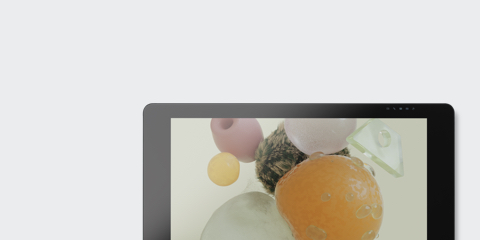
Vuoi di più?
Scopri la Wacom Cintiq Pro

Segui la procedura indicata sotto per configurare MobileStudio Pro e iniziare a creare.
Live. Dare. Create.
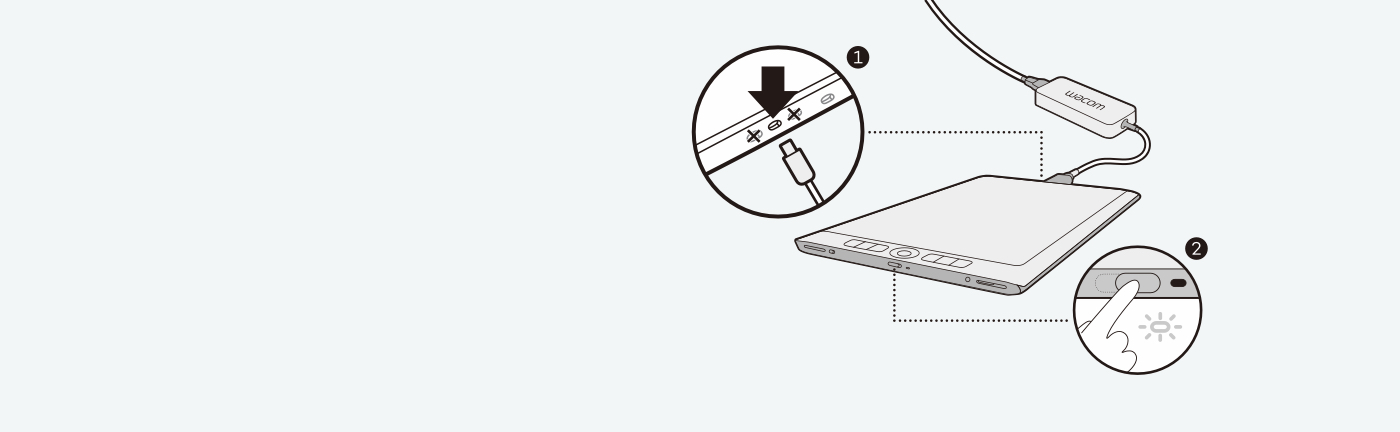
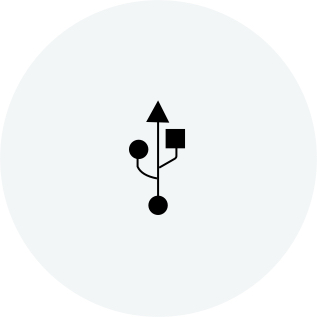
Configura Windows 10.
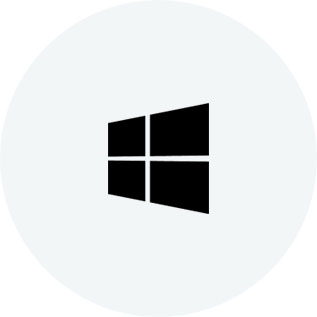
Segui le istruzioni visualizzate nell'installazione guidata.
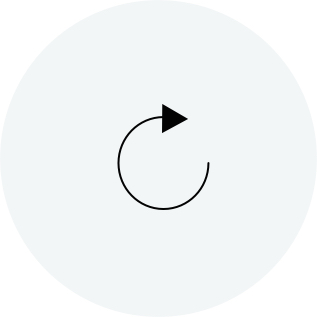
Ora puoi iniziare a personalizzare il tuo computer.

Configura un ID Wacom e riceverai in anteprima le interessanti promozioni Wacom e altre novità. Ottieni tutorial gratuiti dagli esperti di creatività e molto altro.
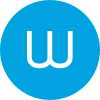
Apri il tuo Wacom Desktop Center. Seleziona Wacom MobileStudio Pro da My Devices e fai clic sul campo di registrazione blu.
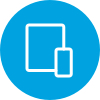
Effettua l'accesso o crea il tuo Wacom ID.
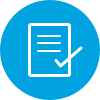
Verrai riconosciuto e registrato automaticamente.
Tutti i prodotti Wacom possono essere puliti in modo sicuro con alcol isopropilico al 70% o 75% (alcol per frizione), se applicati su un panno morbido privo di pelucchi. Strofinare leggermente il panno inumidito sulle superfici dure e non porose del prodotto Wacom, come il display, o su altre superfici esterne. Non utilizzare candeggina. Impedire la penetrazione di umidità in qualsiasi apertura e non immergere il prodotto Wacom in detergenti di qualsiasi tipo. Consultare la sezione di seguito per ulteriori suggerimenti o contattare il team assistenza clienti Wacom competente per la propria regione.